Explorer sistēmas zvana kļūda.exe - kā to labot
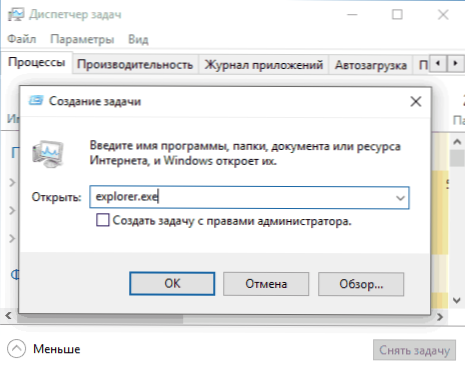
- 3365
- 596
- Irvin Toy
Dažreiz, sākot vadītāju vai citu programmu saīsni, lietotājs var sastapties ar kļūdu logu ar pētnieka galveni.exe un teksts "kļūda, zvanot" (jūs varat redzēt arī kļūdu, nevis ielādēt OS darbvirsmas tabulu). Kļūda var izpausties Windows 10, 8.1 un Windows 7, un tā iemesli ne vienmēr ir skaidri.
Šajā instrukcijās detalizēti par iespējamiem veidiem, kā novērst problēmu: "kļūda, zvanot" no Explorer.exe, kā arī to, ko to var izraisīt.
Vienkāršas korekcijas metodes
Aprakstītā problēma var būt gan pagaidu logu kļūme, gan trešās daļas programmu rezultāts, gan dažreiz - OS sistēmas failu bojājumi vai aizstāšana.
Ja esat tikko saskāries ar aplūkoto problēmu, vispirms iesaku izmēģināt dažus vienkāršus veidus, kā novērst kļūdu sistēmas zvana laikā:
- Pabeidziet datoru. Turklāt, ja jums ir instalēta Windows 10, 8.1 vai 8, noteikti izmantojiet vienumu “Reboot”, nevis darba pabeigšanu un atkārtotu iekasēšanu.
- Izmantojot Ctrl+Alt+Del taustiņus, atveriet uzdevumu pārvaldnieku, izvēlnē atlasiet “Fails” - “Atlaist jaunu uzdevumu” - ievadiet Pētnieks.Exe Un noklikšķiniet uz Enter. Pārbaudiet, vai kļūda atkal parādās.
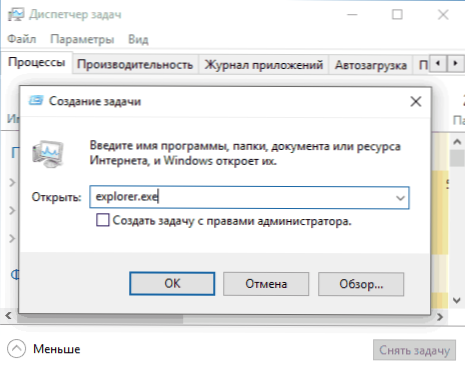
- Ja jums ir sistēmas atkopšanas punkti, mēģiniet tos izmantot: dodieties uz vadības paneli (operētājsistēmā Windows 10, jūs varat izmantot meklēšanu uzdevuma panelī sākšanai) - atjaunošana - sistēmas atkopšanas palaišana. Un izmantojiet atkopšanas punktu datumā pirms kļūdas parādīšanās: tas ir pilnīgi iespējams, nesen instalētās programmas un it īpaši pielāgojumi un plāksteri, izraisīja problēmu. Lasīt vairāk: Windows 10 atkopšanas punkti.
Ja ierosinātās opcijas nepalīdzēja, izmēģiniet šādas metodes.
Papildu veidi, kā salabot Explorer.Exe - kļūda sistēmas zvanā "
Visbiežākais kļūdas iemesls ir svarīgu Windows sistēmas failu bojājums (vai nomaiņa), un to var labot ar iebūvētām sistēmām.
- Administratora vārdā palaidiet komandrindu. Ņemot vērā faktu, ka ar norādīto kļūdu dažas palaišanas metodes var nedarboties, es iesaku šo ceļu: Ctrl + Alt + Del - uzdevumu pārvaldnieks - Fails - palaižot jaunu uzdevumu - Cmd.Exe (Un neaizmirstiet atzīmēt vienumu "Izveidot uzdevumu ar administratora tiesībām").
- Komandrindā veiciet pagriezienus pēc šādām divām komandām:
- DEMM /Online /Cleanup-Image /RestoreHealth
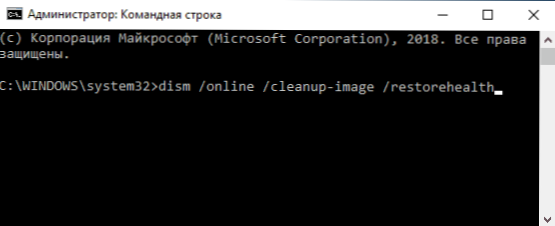
- SFC /Scannow
Pabeidzot komandas (pat ja daži no tām ziņoja par problēmām, atjaunojot), aizveriet komandrindu, pārstartējiet datoru un pārbaudiet, vai kļūda ir saglabāta. Lasiet vairāk par šīm komandām: Windows 10 sistēmas failu integritātes un atjaunošanas pārbaude (piemērota OS iepriekšējām versijām).
Ja šī opcija nav noderīga, mēģiniet veikt tīru Windows lejupielādi (ja problēma netiek uzturēta pēc tīras slodzes, tad iemesls, acīmredzot, kādā nesen instalētā programmā), kā arī pārbaudiet cieto disku, lai uzzinātu kļūdas ( It īpaši, ja jums iepriekš bija aizdomas, ka viņam nav labi).
- « Windows 10 veikalu lietojumprogrammas nav savienotas ar internetu
- Windows 10 spēļu panelis - kā lietot »

